如何使用美图秀秀进行无边框图片拼接
1、首先,我们打开美图秀秀软件,在主界面的上方功能区,我们点击【拼图】按钮
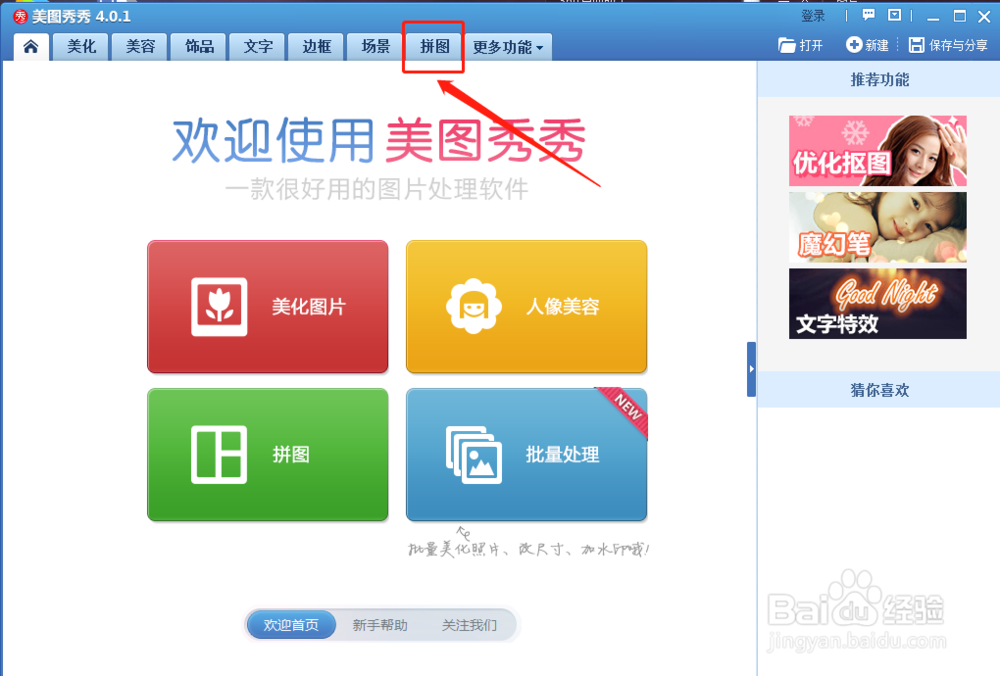
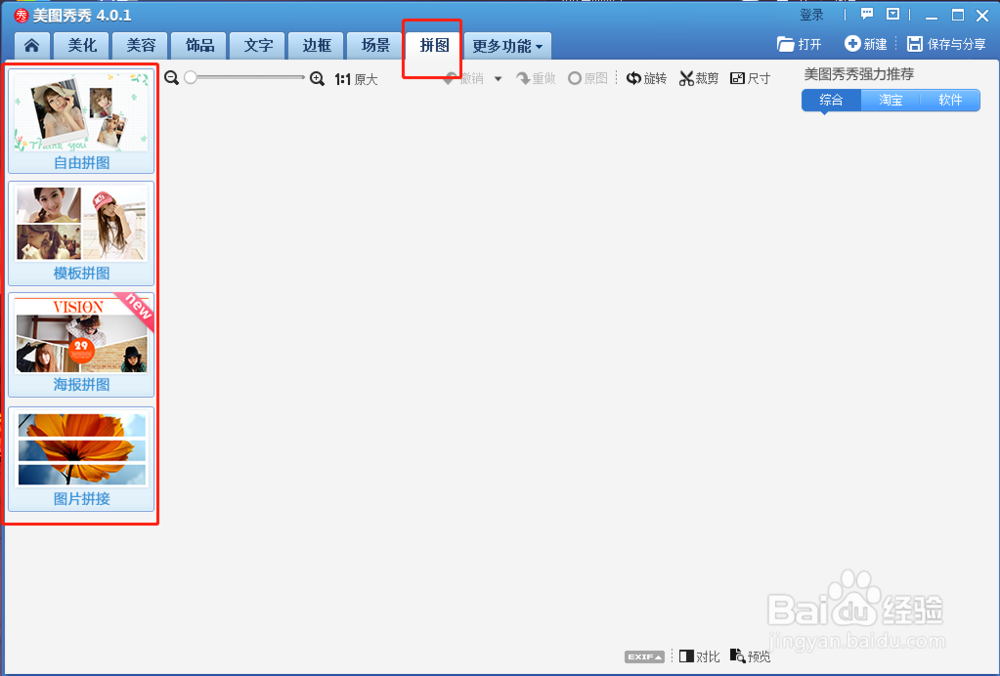
2、我们导入想要拼接的图片之后,可以发现上方功能栏出现【自由拼图】、【模板拼图】、【海报拼图】、【图片拼接】四个状态,自由拼图可以自己调整图片大小位置等,模板拼图是使用既定的模板将图片进行填充,海报拼图是完成有背景的图片拼接并制作成海报模式,图片拼接就是将图片进行拼接横版竖版拼接
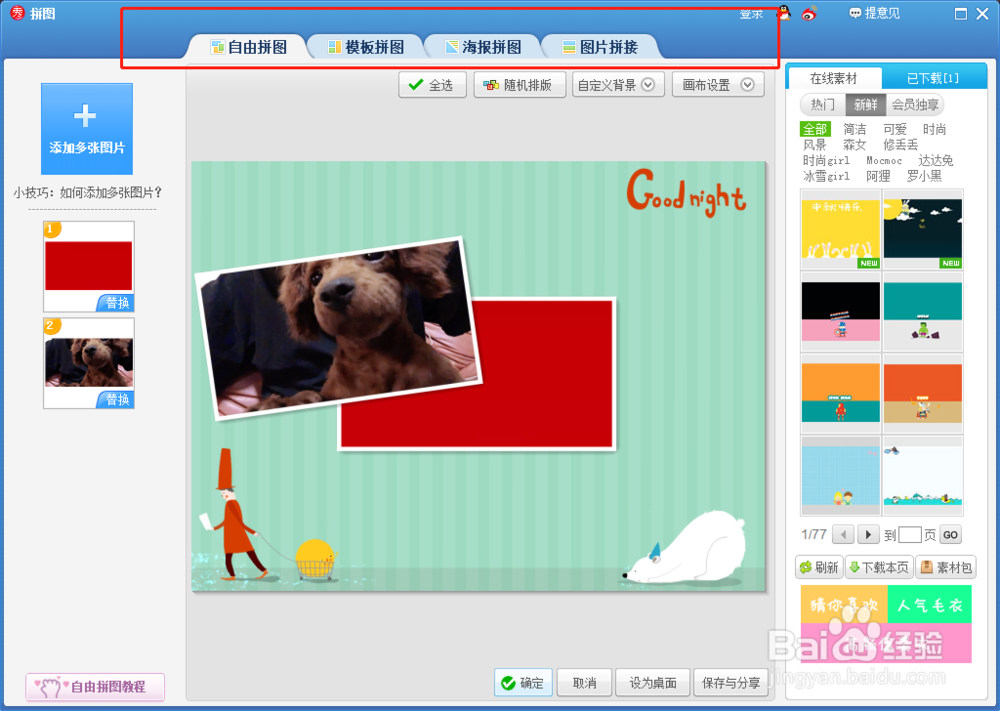
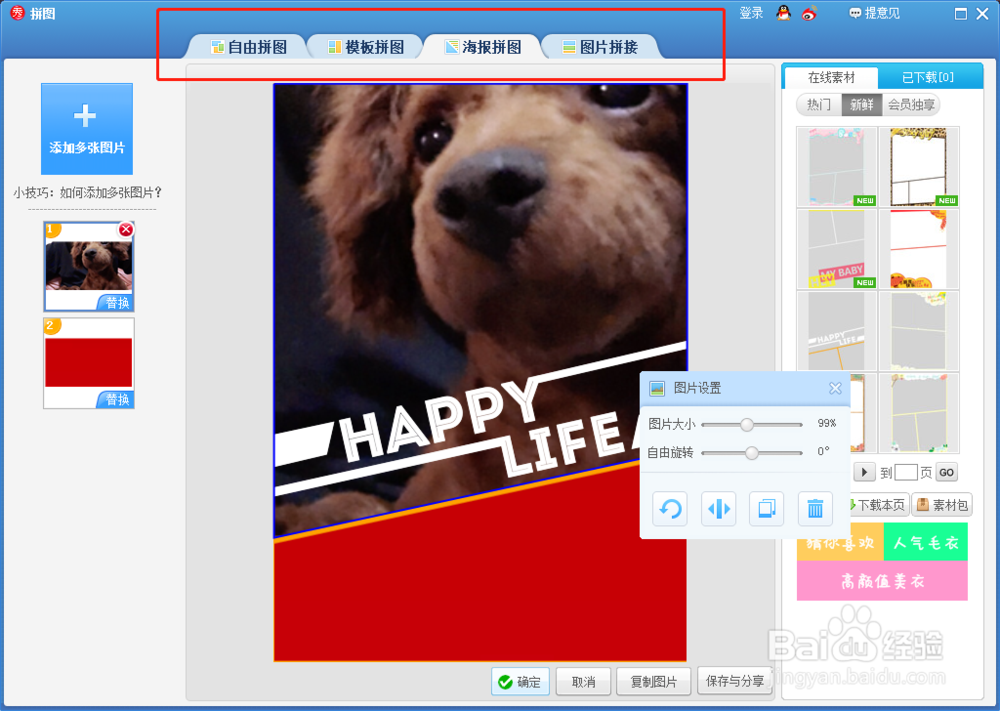
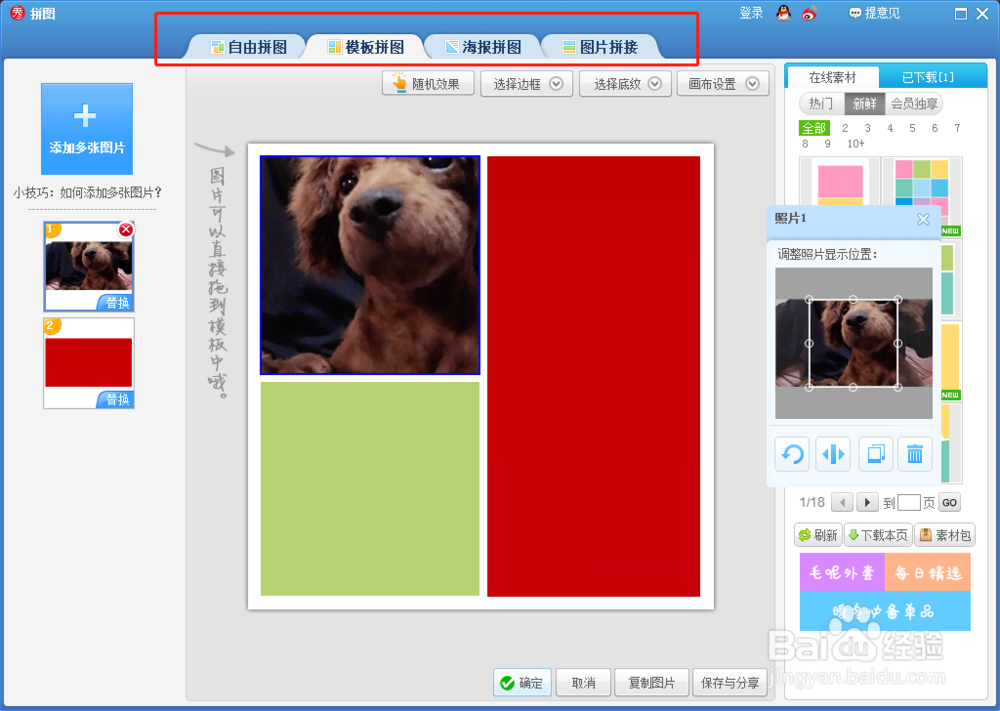
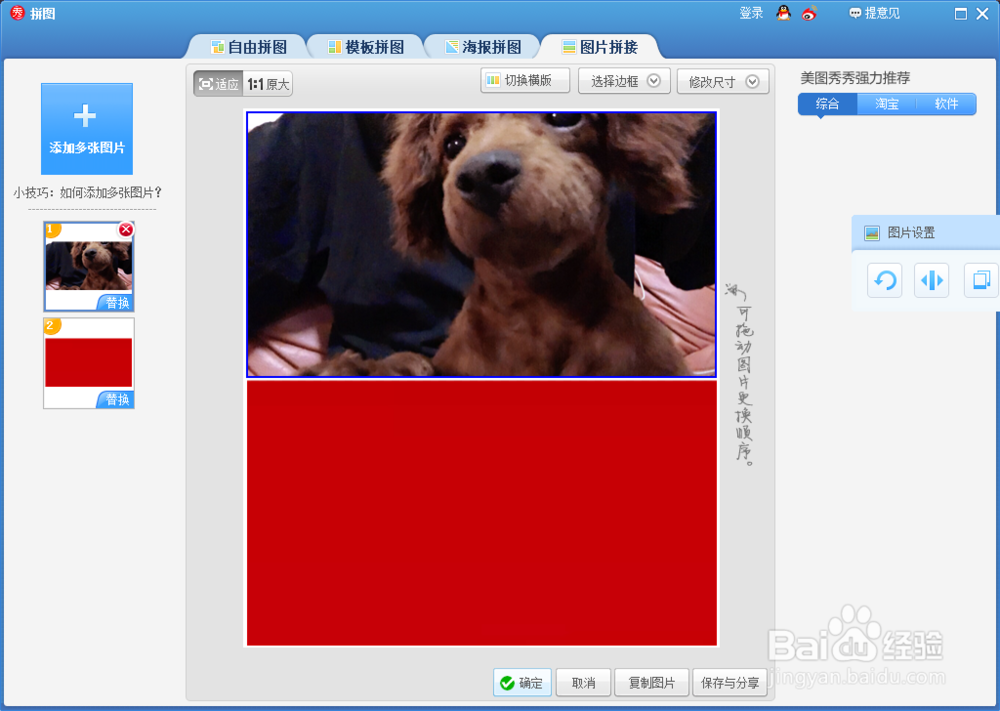
3、这里我们点开【图片拼接】,可以发现能够切换横版竖版拼图方式,也可设置边框宽度(0代表无边框,默认为10的宽度),也可修改所拼接图片的尺寸大小
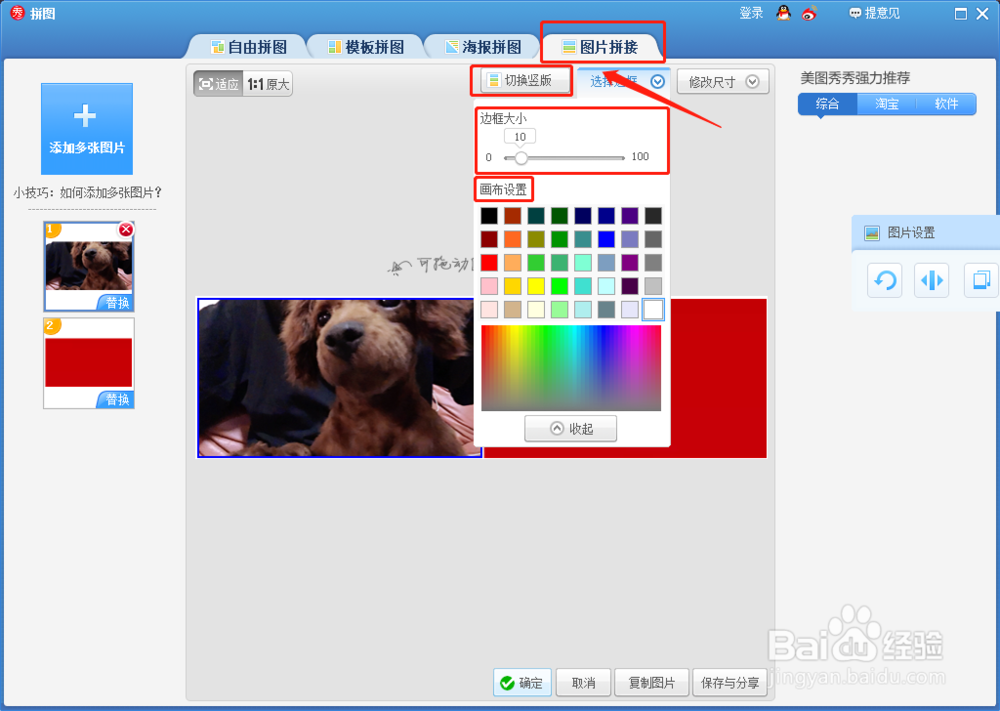
4、我们完成图片拼接之后,点击确定,然后点击右上角保存即可
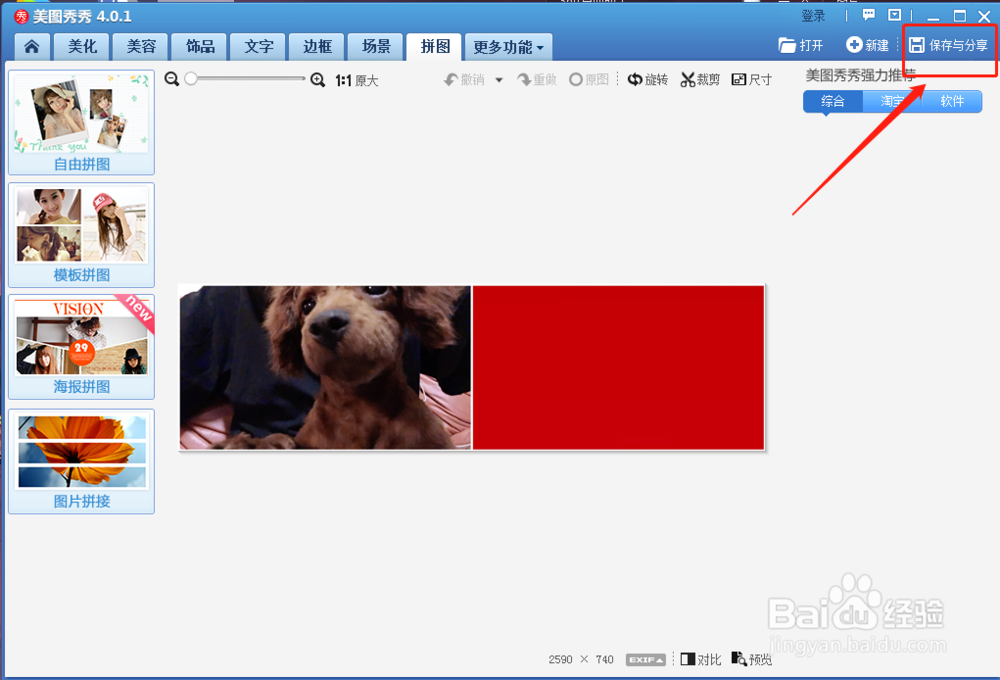
声明:本网站引用、摘录或转载内容仅供网站访问者交流或参考,不代表本站立场,如存在版权或非法内容,请联系站长删除,联系邮箱:site.kefu@qq.com。